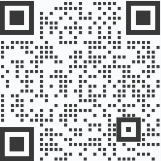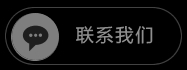在word中如何編輯群發郵件
word是我們日常工作中常常會用到的編輯工具,其實word的用途遠不止于此,下面就讓一米軟件來告訴大家在word中如何編輯郵件群發。

在word中如何編輯群發郵件的具體步驟如下:
1、在Word菜單上選擇“郵件”,點擊下面一行菜單中的“選擇收件人”,并在其中選擇“郵件合并分布向導(W)。
2、選擇“郵件合并分布向導(W)”后右邊會出現一列彈框,接下來,在右邊的彈框中選擇“電子郵件”,并點擊下一步。
3、繼續選擇“使用當前文檔”,點擊下一步
4、接著選擇“使用現有列表”,點擊 “瀏覽”來導入要發送郵件的聯系人(excel中逗號分隔符格式保存的聯系人)。
5、在導入聯系人后,在“文件轉換-聯系人”這里選擇“windows默認(W)”以及“簡體中文”,并點擊下面的“確定”。
6、在“郵件合并收件人”中,勾選要發送郵件的聯系人,點擊確定。
7、再點擊完確定后,剛才的“瀏覽”這里會變為“您當前的收件人選自......”,然后點擊下面的“下一步”。
8、點擊“問候語”,在插入問候語中選擇“問候語格式”,并檢查“匹配域”為姓名匹配,最后點擊確定即可。
9、在插入完問候語后,點擊“下一步。
10、點擊“預覽電子郵件”可查看當前收件人,點擊下面的更改收件人可以對聯系人進行編輯與修改,即增加或減少當前收件人,最后點擊下一步“完成合并”。
11、點擊“電子郵件...”,在郵件選項里面選擇收件人“姓名”,然后在“主題行”添加本次郵件的主題,點擊“確定”,郵件就發出去了。
12、最后可在outlook郵件的“已發送”里看到本次發送的郵件。
最簡單的郵件群發方法就是直接使用一米智能郵件群發軟件,速度快,效果好。
下一條:wps如何群發郵件
-
qq郵箱群發郵件步驟
qq郵箱群發郵件步驟其實很簡單,下面和一米軟件一起來看看吧。 1,打開QQ,...
2020-01-03 14:19:39 閱讀:5290 #網絡營銷#
-
qq郵箱群發百度分享
QQ,是我們生活學習都必不可少的一款社交軟件。特別是針對學生而言,QQ是日常必備的一款功能強大的社...
2020-01-03 14:26:03 閱讀:3833 #網絡營銷#
-
免費qq郵箱群發助手
免費QQ郵箱群發助手是一款能夠精準、高效的將您的廣告信息群發給客戶郵箱的軟件。軟件支持利用126、...
2020-01-03 14:31:29 閱讀:4581 #網絡營銷#
-
qq郵箱群發系統代碼
智能qq郵箱群發系統是由我們推出的一款網頁版的郵件群發系統,用戶可以自助配置群發系統,實現在線郵件...
2020-01-03 14:40:06 閱讀:3920 #網絡營銷#
-
qq郵箱群發是怎樣的
國內想通過群發郵件來做營銷的,目標郵箱無非就是163和騰訊這兩家,今天一米軟件就來和大家說說QQ郵...
2020-01-03 14:48:06 閱讀:3039 #網絡營銷#
熱門推薦
- 1怎么利用Facebook賺錢閱讀:6505
- 2電子郵件營銷的策略 閱讀:5913
- 3郵箱群發不進垃圾箱閱讀:6598
- 4群發郵箱平臺哪個好 閱讀:6008
- 5郵件推廣中的具體營銷步驟閱讀:6116
- 6如何群發郵件但不被發現閱讀:7190
- 7群發郵件如何不屏蔽閱讀:4487
- 8郵件如何群發多個不同的人閱讀:4616
- 9哪個郵箱群發效果好閱讀:4410
- 10如何群發郵件閱讀:4630
- 11電子郵件的營銷方法 閱讀:4394
- 12電子郵件雜志營銷 閱讀:4392
- 13電子郵件廣告樣式閱讀:4481
- 14郵件批量發送軟件 閱讀:4668
- 15外貿郵件群發閱讀:4343
- 16哪個郵箱群發效果好閱讀:4289
- 17郵件推廣的技巧閱讀:4536
- 18郵件如何群發閱讀:4291
- 19facebook 怎么增加好友閱讀:4480
- 20如何可以群發郵件 閱讀:4517
- 21郵件廣告投放渠道有哪些閱讀:4897
- 22批量群發郵件 閱讀:4428
- 23怎么發廣告郵件閱讀:4719
- 24郵件批量發送系統使用方法閱讀:4357
- 25群發郵件數量限制閱讀:5081
- 26批量發送個性化郵件閱讀:4499
- 27郵件怎么群發給很多人閱讀:4283
- 28如何自動發廣告郵件閱讀:4709
- 29如何群發郵件閱讀:76799
- 30郵件如何發給多人閱讀:77375
標簽更多+










 微信咨詢
微信咨詢
 撥打電話
撥打電話